RaspberryPi 3 でブラウザを開いて日本語入力したい。

Google日本語入力(Mozc)をインストールする。このへん参照。
MacからVNCでRaspberryPi3 にリモート接続して作業する。
事前に「設定」→「RaspberryPiの設定」を確認しておく。

「ロケール設定」で言語をja(Japanese)にし、文字セットはUTF-8を選んでおく。

「キーボードの設定」でも日本の設定を選んでおく。

Google日本語入力をインストールする。
$ sudo apt-get -y install fcitx-mozc
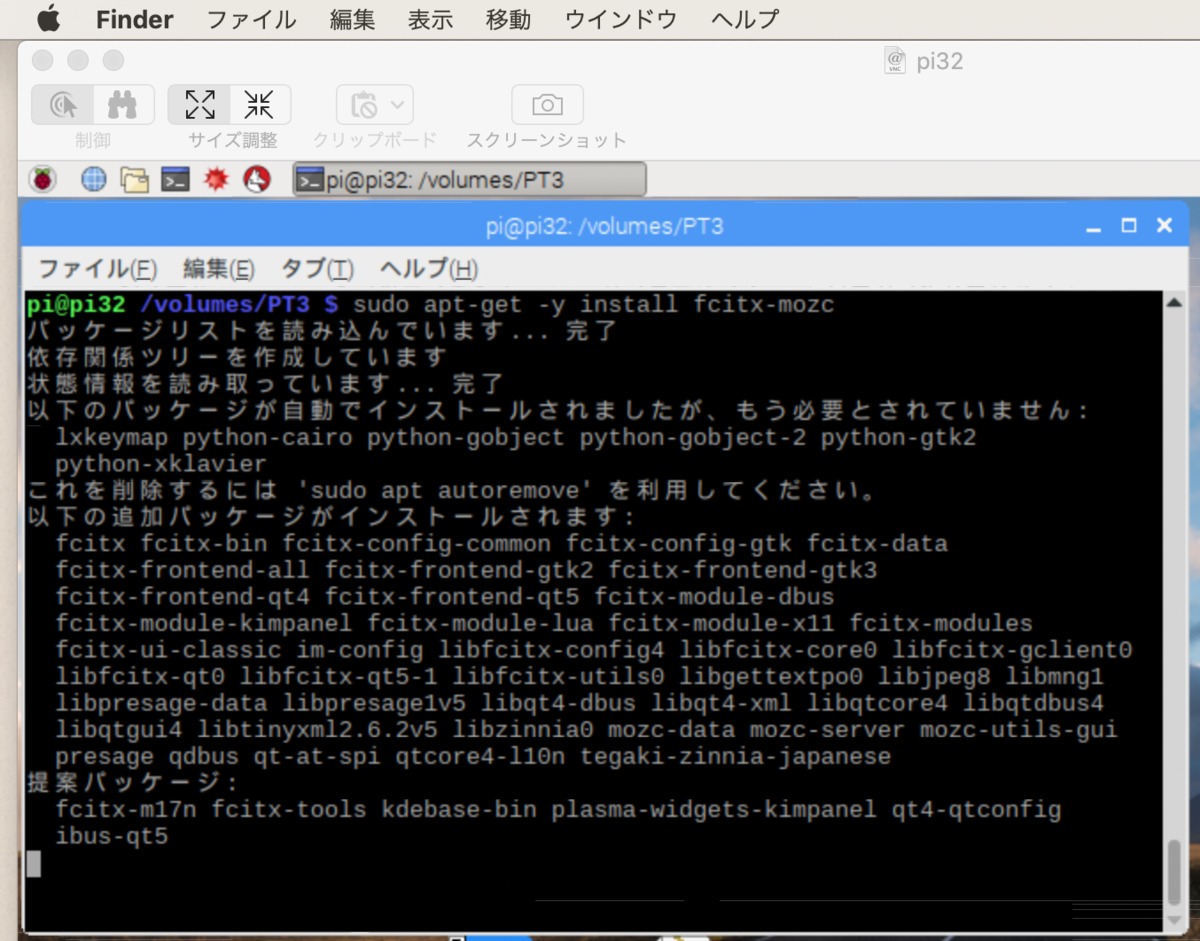
インストールが進む。右上アイコンにはまだキーボードの表示はない。

インストール完了。
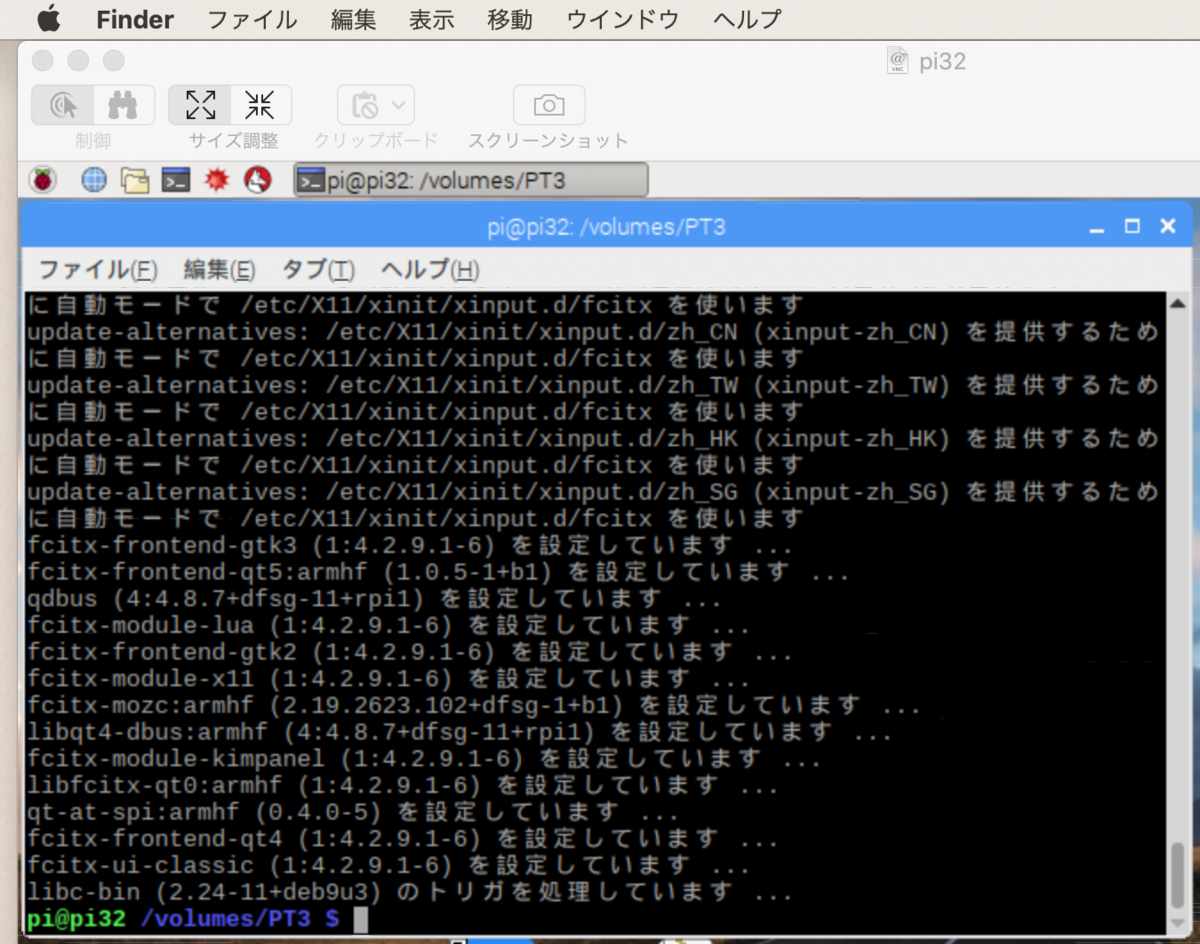
「設定」→「入力メソッド」を見てみる。

「Ctrl+Space」で日本語入力できるようになったはず。

Fcitx も認識されているようだ。

「設定」→「Mozcの設定」も見てみる。

WindowsのGoogle日本語入力と同じような項目が並ぶ。

うまくインストールされているように見えるが
Ctrl+Spaceを押しても日本語が入力できない。代わりにインプットメソッド設定の画面が起動してしまった。なぜだ。

fcitx を選択して「OK」するも改善せず。

本当は右上にキーボードのアイコンが出るはずなんだけど。出ない。

困った時の再起動。これに限る。
$ sudo shutdown -r now

再起動後。しっかりとキーボードアイコンが現れた。

このアイコンをクリックするとGoogle日本語入力のアイコンに変わる。

しっかり日本語入力できた。

ネットする分には十分だなコレ。